在如今智能手机市场竞争激烈的情况下,用户对于手机屏幕的要求也越来越高。而360N5搭载的2.5D屏幕则成为了一个亮点,通过细腻触感和沉浸视界带给用户全...
2025-08-19 113 ??????
随着Win7系统的流行,很多用户需要在自己的电脑上安装这个操作系统。本文将详细介绍如何使用启动盘来安装Win7系统的步骤,通过图文指导,让您轻松搭建个人电脑系统。
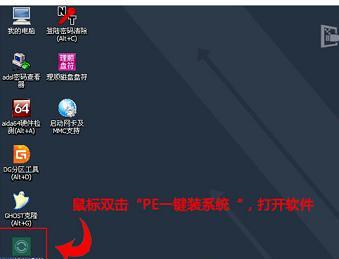
文章目录:
1.准备所需材料和工具

2.下载合适的Win7镜像文件
3.制作启动盘
4.设置启动顺序为从启动盘启动
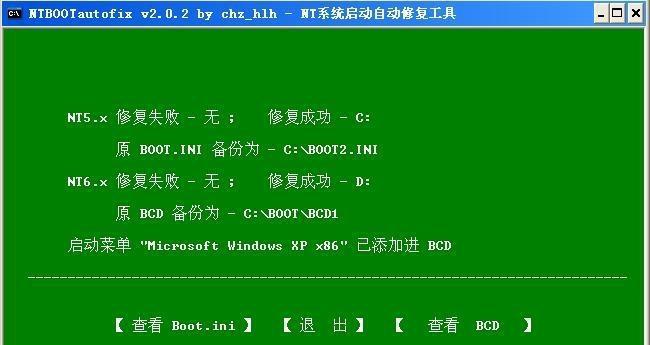
5.开机进入BIOS设置
6.设置第一启动设备为U盘或光盘
7.保存设置并重启电脑
8.开机进入Win7安装界面
9.选择语言、时间和货币格式
10.点击“安装”开始安装过程
11.接受许可协议并选择“自定义安装”
12.选择安装目标磁盘和分区
13.等待系统安装和配置过程完成
14.进行基本设置和账户创建
15.安装驱动程序和常用软件
1.准备所需材料和工具:USB启动盘或可用的光盘、Win7系统镜像文件、可靠的电脑。
2.下载合适的Win7镜像文件:访问微软官方网站或其他可信来源,下载适用于您的计算机的Win7系统镜像文件。
3.制作启动盘:使用专业的启动盘制作软件将下载好的Win7镜像文件写入USB启动盘或光盘。
4.设置启动顺序为从启动盘启动:在计算机开机过程中按下特定键(通常是F2、Del或F12),进入BIOS设置。
5.开机进入BIOS设置:在BIOS设置界面,找到“Boot”或“启动”选项,并选择“BootOrder”或“启动顺序”。
6.设置第一启动设备为U盘或光盘:将启动顺序设置为首先从USB设备或光盘启动。
7.保存设置并重启电脑:在BIOS设置界面,选择保存设置并退出,然后重启电脑。
8.开机进入Win7安装界面:此时,计算机应该会自动从启动盘进入Win7安装界面。
9.选择语言、时间和货币格式:在安装界面上,选择您偏好的语言、时间和货币格式。
10.点击“安装”开始安装过程:在安装界面上,点击“安装”按钮,开始Win7系统的安装过程。
11.接受许可协议并选择“自定义安装”:阅读并接受Win7的许可协议,然后选择“自定义安装”。
12.选择安装目标磁盘和分区:在自定义安装选项中,选择将Win7安装到哪个磁盘以及如何进行分区。
13.等待系统安装和配置过程完成:系统会自动进行文件的复制、设置的配置等过程,耐心等待直至完成。
14.进行基本设置和账户创建:根据个人需求,设置计算机名称、密码和网络设置,并创建管理员账户。
15.安装驱动程序和常用软件:安装所需的驱动程序,以及个人常用的软件,确保系统正常运行。
通过本文所述的步骤,您可以轻松地使用启动盘来安装Win7系统。准备所需材料和工具,下载合适的Win7镜像文件,制作启动盘,设置启动顺序为从启动盘启动,进行BIOS设置,开机进入Win7安装界面,按照界面提示进行相应的操作,最终成功安装并配置Win7系统。希望这个详细的教程可以帮助到您。
标签: ??????
相关文章

在如今智能手机市场竞争激烈的情况下,用户对于手机屏幕的要求也越来越高。而360N5搭载的2.5D屏幕则成为了一个亮点,通过细腻触感和沉浸视界带给用户全...
2025-08-19 113 ??????

在当今数字化时代,技术的发展日新月异。作为移动设备领域的领军者,iPadPro12.9以其出色的性能和令人惊叹的创新功能吸引了广大用户的目光。本文将深...
2025-08-18 188 ??????

在一些特定情况下,如软件兼容性或个人喜好,有些用户可能需要在已安装Windows8的计算机上再安装一个Windows7双系统。本文将详细介绍在Wind...
2025-08-18 152 ??????

作为苹果电脑系列中最受欢迎的产品之一,MacBookAir凭借其轻薄便携、高性能和卓越的操作系统,深受广大用户的喜爱。本文将从不同方面详细介绍MacB...
2025-08-18 138 ??????

在现代社会,教育无疑是一个重要的领域。随着科技的不断发展,传统的教育方式也在不断改变。而在线教育平台VIPKID则以其性的模式和全球化的教学机会脱颖而...
2025-08-18 199 ??????

在科技发展的今天,电脑成为了人们生活中不可或缺的工具。而对于许多专业人士和创意人士来说,MacBook无疑是他们首选的工具之一。MacBook凭借其独...
2025-08-17 146 ??????
最新评论